تغيير كلمة مرور مستخدم ورد برس عن طريق phpMyAdmin #

كيف اقوم بتغيير كلمة مرور مستخدم ورد برس عن طريق phpMyAdmin؟ #
في بعض الاحيان تحتاج لان تقوم بتغيير كلمة مرور مستخدم لتطبيق الورد برس عن طريق تطبيق phpMyAdmin المدمج مع لوحة تحكم الاستضافة مثلا تغيير كلمة مرور الادمن
لماذا قد نحتاج لذلك؟
لاننا ربما لا نستطيع تسجيل الدخول ، او ربما نسيت كلمة مرور المشرف للوحة وردبرس ولا تستطيع استعادها بالطرق العادية.
لو افتراضنا اننا نود تغيير باسورد المستخدم admin فهذه هي الطريقة:
قم بتسجيل الدخول الى لوحة تحكم الاستضافة (السي بنل) وذلك من خلال الرابط http://hyyat.com/cpanel مع تغيير example.com الى عنوان موقعك.
توجه الى قائمة “قواعد البيانات” وانقر على phpMyAdmin كما هو ظاهر بالصورة ادناه:
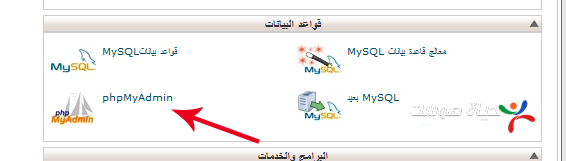
بعد النقر على على phpMyAdmin سيقوم النظام ومن خلال نافذة جديدة بتوجيهك الى تطبيق phpMyAdmin وسوف تظهر لديك قواعد البيانات المتوفرة في حسابك كما هو ظاهر في الصورة ادناه: phpMyAdmin
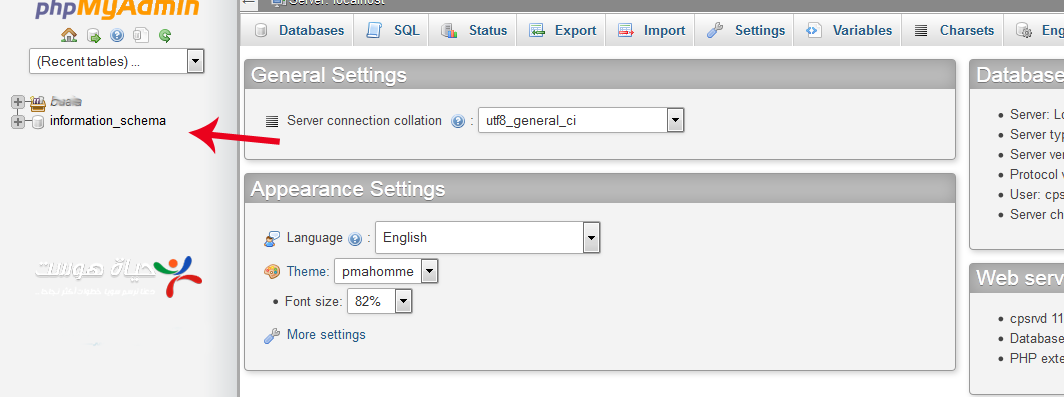
قم على اختيار قاعدة البيانات المناسبة والتي يعمل من خلالها تطبيق الورد برس على موقعك وذلك بالنقر على اسمها وعندها سوف تظهر محتويات القاعدة من جداول كما بالصورة التالية (اذا لم تكن متاكدا من اي القواعد التي يستخدمها برنامج الورد برس بامكانك الرجوع الى محتوى الملف wp-config.php للورد برس لمعرفة اسم القاعدة) :
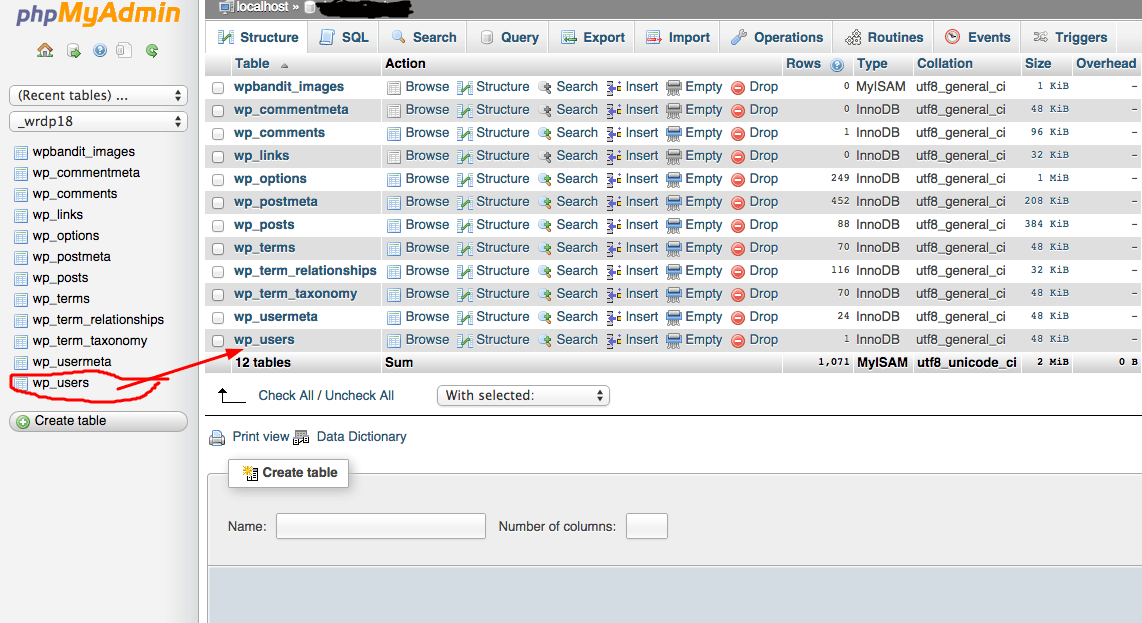
وكما هو ظاهر في الصورة اعلاه فاننا نبجث عن الجدول الخاص بالمستخدمين (مستخدمي البرنامج) والذي في اغلب الاحيان يكون اسمه wp_users ومن ثم سنقوم بالبحث عن المستخدم من خلال النقر على رابط البحث “search” كما هو ظاهر في الصورة اعلاه،
وعند النقر على مفتاح البحث فاننا سوف نتمكن من البحث في الجدول حيث سوف تظهر لنا الشاشة التالية: #
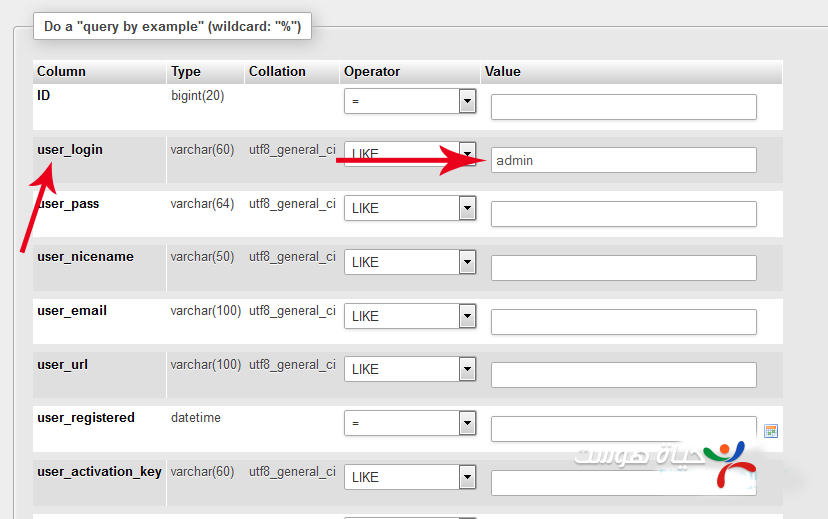
كما يظهر في الصورة اعلاه فاننا وفي مربع البحث في الحقل “user_login” نقوم بالبحث عن المستخدم المطلوب تغيير كلمة مروره وهو في هذه الحالة admin وبعدها نقوم بالنقر على مفتاح البحث “Go” الموجود في اسفل شاشة البحث ، وعندها وفي حال وجود تطابق لهذا المستخدم في قاعدة البيانات سوف يظهر لنا الحقل الخاص به في قاعدة البيانات كما بالصوره ادناه:
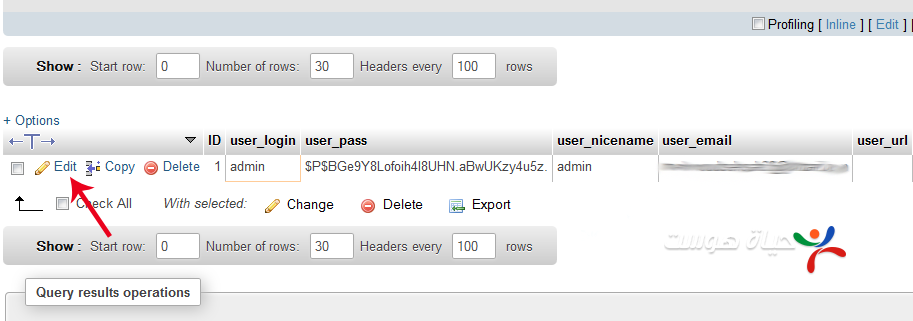
وفي حال ظهور المستخدم المطلوب كما في الصورة اعلاه نقوم بالنقر على مفتاح التحرير “Edit” والذي سوف يسمح لنا بتعديل كلمة المرور الخاصة بهذا المستخدم.
وعند النقر على مفتاح التحرير “Edit” سوف تظهر شاشة تمكننا من التعديل كما في الصورة ادناه: #
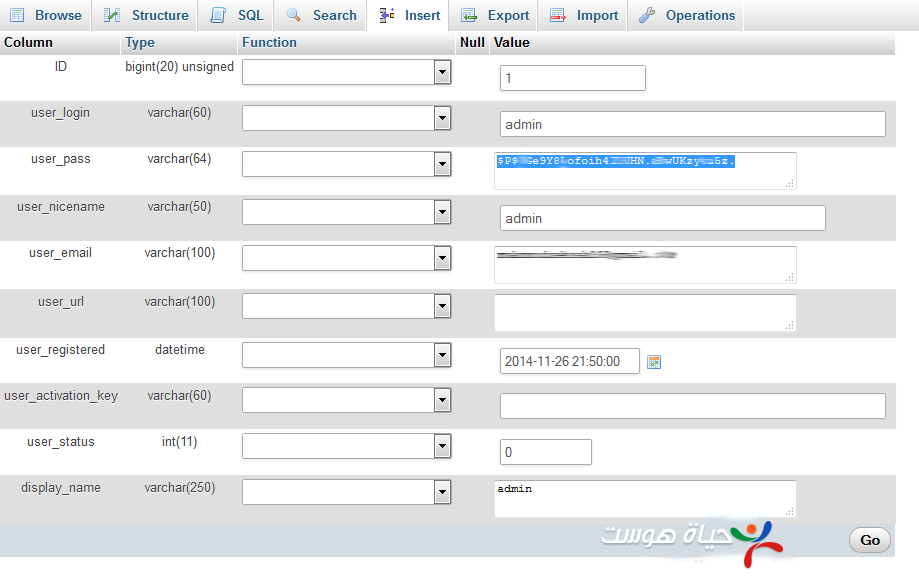
عندها يجب ان نقوم على ادخال كلمة المرور الجديدة للمستخدم في حقل “user_pass” كما هو ظاهر في الصورة اعلاه في المربع الذي تم تضليله ومن ثم النقر على مربع حفظ ، ولكن يرجى العلم ان كلمة المرور التي يجب ان ندخلها لا يجب ان تكون كما هي بصورتها النصية بل يجب ان نقوم بترمزيها الى ترميز md5
بمعنى لو اننا كما نرغب بان تكون كلمة المرور للمستخدم هي TpOer$3d فاننا يجب ان ندخل في الحقل الترميز المقابل لها في ترميز md5 وهو 57343cb9c66514ff24e14e2befe8e634 وبغير ذلك فلن يجدي تعديل كلمة المرور.
وللعلم يمكنك توليد تراميز md5 لاي نص ترغب به من خلال الموقع التالي md5 Hash Generator او يمكنك استخدام الترميز الذي استخدمناه لكلمة المرور اعلاه (ولكن لا تنسى ان تقوم بتعديل كلمة المرور من خلال لوحة الورد برس بعد نجاح تسجيل الدخول)
في النهاية: #
وبعد ادخال كلمة المرور التي تم ترميزها قم على عملية الحفظ عن طريق النقر على مفتاح الذهاب “Go” في phpMyAdmin كما في الصورة اعلاه
وبهذا نكون قد قمنا على تغيير كلمة المرور للمستخدم المطلوب بنجاح دون الحاجة لتسجيل الدخول الى الورد برس من اجل القيام بذلك.
ارجو ان يكون شرح تغيير كلمة مرور مستخدم ورد برس عن طريق phpMyAdmin #
قد حاز علي رضاكم #
مع تحيات فريق عمل حياه هوست




